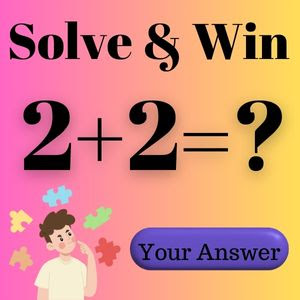কম্পিউটারকম্পিউটার শিক্ষার আসর
উবুন্টু লিব্রে অফিস কিছু শর্টকাট কী Libre office Writer Short Cut Key

উবুন্টু অপারেটিং সিস্টেমের ডকুমেন্ট বানানোর জন্য অতি জনপ্রিয় সফটওয়্যারটি হল লিব্রে অফিস রাইটার। মাইক্রোসফট অফিস ওয়ার্ড মতো লিব্রে অফিস রাইটারের কাজ করার সুবিধার্থে শর্ট কাট কি রয়েছে। নিম্নে লিব্রে অফিস রাইটার এর শর্টকাট কী গুলি ও তার ব্যবহার কি তা আলোচনা করা হল। [ এটিও পড়ুন – লিব্রে অফিস রাইটার এর শর্টকাট কী (পার্ট – ২ ) ]
লিব্রে অফিস রাইটার এর শর্টকাট কী (পার্ট – ১ )
| শর্টকাট কী | শর্টকাট কী এর ব্যবহার |
|---|---|
| F2 | ফর্মুলা বার দেখানো |
| Ctrl+F2 | ইনসার্ট ফিল্ড দেখানো |
| F3 | অটো ট্যাক্স । |
| Ctrl+F3 | এডিট অটো ট্যাক্স। |
| F4 | ডাটা সোর্স দেখানো |
| Shift+F4 | নির্বাচিত নেক্সট ফ্রেম দেখানো। |
| F5 | ন্যাভিগেশন বন্ধ/ চালু |
| Ctrl+Shift+F5 | ন্যাভিগেশন চালু, পেজ নাম্বারে যাওয়া। |
| F7 | বানান ভুল দেখানো। |
| Ctrl+F7 | থ্রেসারস (জ্ঞানভাণ্ডার) |
| F8 | এক্সটেন্সান মোড |
| Ctrl+F8 | ফিল্ড শ্যাডিং অন/ অফ |
| Shift+F8 | বাড়তি সিলেকশন মোড |
| Ctrl+Shift+F8 | ব্লক সিলেকশন মোড |
| F9 | আপডেট ফিল্ড |
| Ctrl+F9 | ফিল্ড দেখানো |
| Shift+F9 | টেবিল গণনা করা |
| Ctrl+Shift+F9 | আপডেট ইনপুট ফিল্ড ও ইনপুট লিস্ট |
| Ctrl+F10 | নন প্রিন্টিং অক্ষর অন/অফ |
| F11 | স্টাইল ও ফরম্যাটিং উইন্ডো অন/অফ |
| Shift+F11 | স্টাইল তৈরি করা। |
| Ctrl+F11 | অ্যাপ্লাই স্টাইল বক্স |
| Ctrl+Shift+F11 | আপডেট স্টাইল |
| F12 | নাম্বারিং অন |
| Ctrl+F12 | ইনসার্ট অথবা এডিট টেবিল |
| Shift+F12 | বুলেট অন |
| Ctrl+Shift+F12 | নাম্বারিং / বুলেট অফ |
এটিও পড়ুন – কম্পিউটার ও ল্যাপটপ ভালো রাখার টিপস
এগুলিও পড়তে পারেন -